Molview-ohjelman perusnäkymä
Molviewin perusnäkymä
Perusnäkymä muodostuu kahdesta ikkunasta. Näistä vasemmanpuoleisessa mallinnetaan molekyylejä. Ikkunan ylälaidassa ja sivuilla on palkit, jota sisältävät kuvakkeita. Kun hiiren kursorin vie kuvakkeen päälle, ilmestyy teksti joka kuvaa työkalun toimintaa. Koulutuksessa tutustutaan työkalujen käyttöön. Oikealla puolen on ikkuna jossa molekyylejä havainnoidaan. Ikkunoiden ylälaidassa on kuvakkeita, joista löytyy valintoja molekyylin esittämiseen. Näistä kerrotaan lisää koulutuksessa. Rakennusikkunan palkit esitellään lyhyesti alla:
Rakennusikkunan ylälaidassa näkyvät työkalut joiden avulla molekyylien rakenteita muokataan:
Työkalut: roskakori, pyyhi, peruuta, palauta, tartu, leikkaa, lassoa, värit, näytä kaikki sidokset, keskitä, siisti, mallinna 3D
Työkalurivin yläpuolella on hakukenttä ja erilaisia avautuvia valikoita.
Rakennusikkunan oikeassa laidassa on lueteltu eri alkuaineita: kolmesta pisteestä (…) aukeaa jaksollinen järjestelmä, josta voit valita alkuaineen, josta voi valita minkä tahansa alkuaineen atomin. Alla olevassa kuvassa ”alkuainepalkki” näkyy vaakasuorasti.
Rakennusikkunan vasemmassa laidassa on tarpeelliset kovalenttiset sidostyypit jahiilirenkaita sekä positroni sekä elektroni.
Musta alue on 3D-mallinnusikkuna, jossa malleja voi zoomata ja pyöritellä.
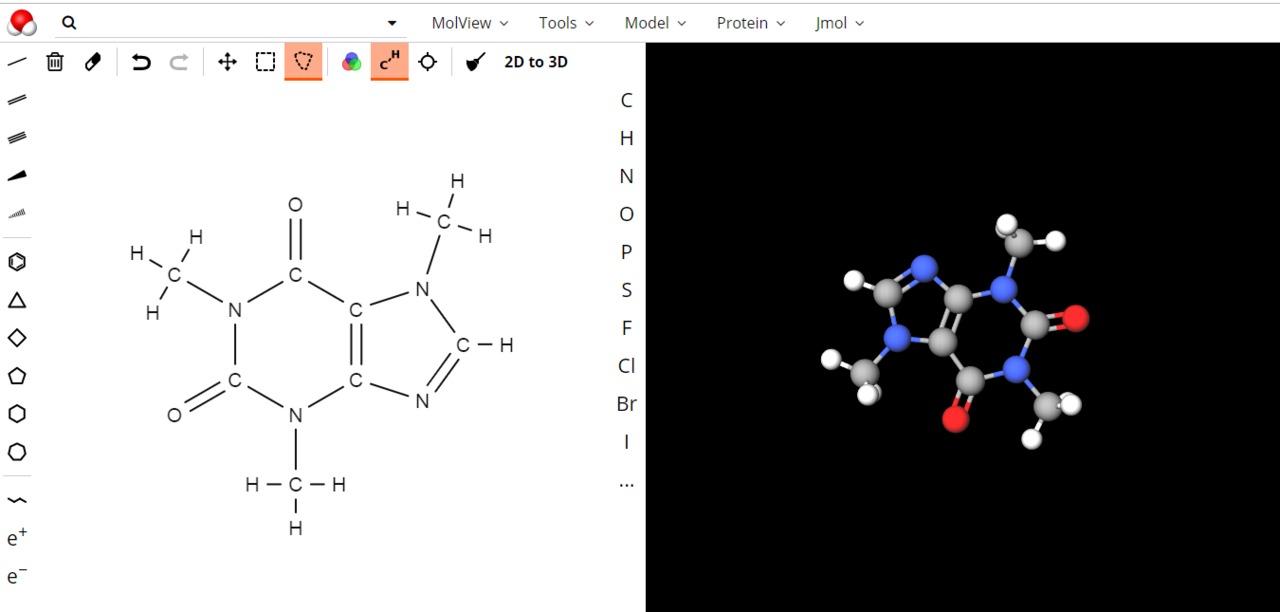
Rakennekaavan piirtäminen ja 3D- mallin tutkiminen
Metaanimolekyylin mallintaminen tapahtuu seuraavasti:
- puhdista ikkuna klikkaamalla roskakoria.
- valitse rakennusikkunan oikealta puolelta hiilen kemiallinen merkki C.
- klikkaa rakennusikkunan keskikohtaa, jolloin rakennusikkunaan kiinnittyy hiiliatomi.
- klikkaa seuraavaksi vasemmalta yksinkertainen kovalenttinen sidos.
- klikkaa tämän jälkeen neljä kertaa piirtämääsi hiiliatomia.
- muodostuu hiiliatomi, josta lähtee kovalenttinen sidos neljään eri hiiliatomiin.
- valitse seuraavaksi atomiksi vety, H, ja klikkaa tämän jälkeen ensimmäistä hiiliatomia ympäröiviä hiiliatomeja
TAI
- klikkaa hiiliatomi ja kiinnitä se rakennusikkunaan, paina kerran tai kaksi ”näytä kaikki sidokset”-painiketta

- klikkaamalla työkalurivin ”luutaa” , näytetään metaanin 2D-rakennekaava, joka mallintaa sidosten välisiä kulmia.
- klikkaamalla työkalurivin ”2D to 3D -painiketta”, voit tarkastella metaanin kolmiulotteista mallia.
- kolmiulotteisen tarkasteluikkunan ylälaidassa on painike Model. Sen alta löydät alavalikot REPRESENSATION ja BACKROUND. Ensin mainitun alta voit valita missä muodossa kolmiulotteinen molekyyli näytetään (kokeile eri vaihtoehtoja). Jälkimmäisestä voit valita taustan värin (optio voi olla hyvä tapauksessa, jossa otat kuvakaappauksen molekyylistä).
Etaani- ja etyynimolekyylin mallintaminen
Eteenien ja etyynien mallintaminen aloitetaan hiiliketjun mallintamisella:
- valitaan ensimmäinen hiiliatomi ja klikataan se rakennusikkunaan.
- valitaan kaksois– tai kolmoissidos ja klikataan ensimmäistä hiiliatomia, jolloin hiiliketju on valmis.
- molekyylimallin vetyatomit saa nopeasti klikkaamalla kahdesti ”näytä kaikki sidokset”- työkalua
- keskitä– työkalulla molekyylin saa keskitettyä rakennusikkunaan
- luuta– työkalu näyttää rakennekaavan täydellisen muodon.
- ”2D to 3D”– työkalulla rakennekaavasta rakentuu kolmiulotteinen malli.
Kymmenen klikkausta ja malli on valmis. Kolmiulotteista mallia voi nyt suurentaa ja pienentää sekä pyöritellä.
Harjoitus: Rakenna seuraavaksi eteenimolekyyli.
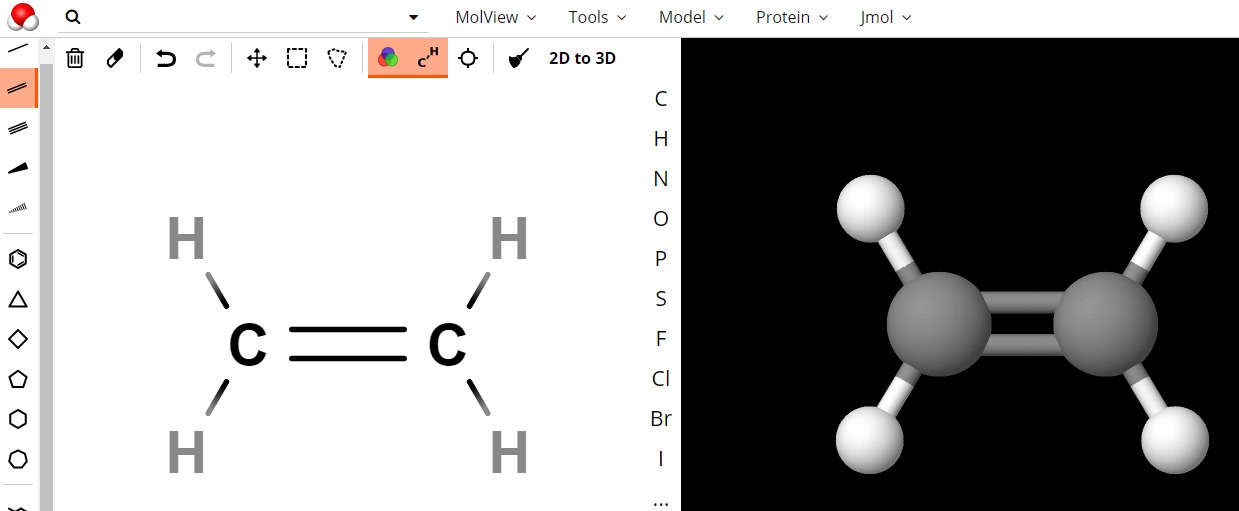
Rengasrakenteiset hiilivedyt
Rengasrakenteisia hiilivetyjä mallinnettaessa kannattaa käyttää vasemmalla olevia valmiita rengasrakenteita:
- valitse hiiliatomi
- valitse rengasrakenne, kiinnitä rakennusikkunaan
- klikkaa kahdesti ”näytä kaikki sidokset”- työkalua
- keskitä
- siivoa luudalla
- rakenna 3D- malli
Montako klikkausta tarvitsit?
Harjoitus: Rakenna bentseenirengas ja jokin rengasrakenteinen alkeeni tai alkyyni.
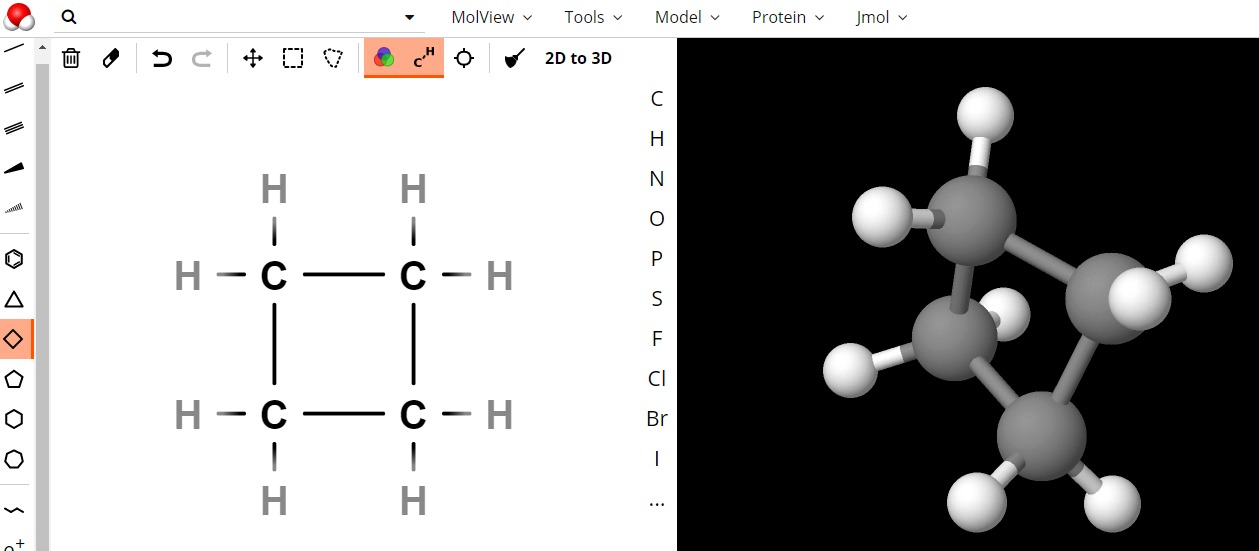
Ionin mallintaminen
Ionia mallinnettaessa pitää ottaa huomioon vapaat elektronit. Mikäli näitä ei merkitse, lisää ohjelma automaattisesti niiden paikalle vedyn kovalenttisella sidoksella.
Mallinnetaan esimerkiksi kuvan mukainen fosfaatti-ioni.
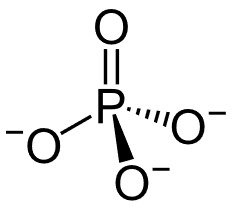
Fosfaatin rakennekaavasta havaitsemme että se muodostuu fosforiatomista, johon on liittynyt kasoissidoksella yksi happiatomi ja kolme yhdenarvoista negatiivista oksidi-ionia.
Lähdetään mallintamaan
- tyhjennä rakennusikkuna painamalla roskakoria.
- valitse fosforiatomi, P, oikealta klikkaamalla sitä.
- klikkaa rakennusikkunan keskikohtaa, jolloin fosforiatomi ilmestyy siihen.
- valitse vasemmanpuolen sidospalkista yksinkertainen kovalenttinen sidos ja klikkaa sen jälkeen kolme kertaa äsken lisäämääsi fosforiatomia.
- valitse kaksoisdos ja klikkaa kerran fosforia.
- valitse oikeasta palkista happiatomi, O, ja korvaa sillä äsken listtyjen sidosten päihin happiatomit.
- jos nyt klikkaat ”luutaa” tai ”2D to 3D -kuvaketta”, havaitset miten ohjelma lisää vedyt molekyylille automaattisesti.
- tässä kohdin pitääkin valita vasemman puolen palkista elektroni (e–), joka tulee lisätä jokaiseen sidoksen päähän kiinnittyneeseen happiatomiin.
- jos ehdit tarkastella molekyyliä ennen elektronien lisäämistä (eli edellistä riviä) ja sait vetyatomit näkyviin, pitää ne poistaa yläpalkin ”kumilla” (Erase).
- Nyt fosfaatti-ionin pitäisi olla valmis tarkastelua varten.
Rakennekaavojen ja 3D- mallin tallentaminen
Piirretyt rakennekaavat ja 3D- mallit voidaan tallentaa kuvankaappaustyökaluilla. Rakennekaava voidaan myös avata jollakin kuvankäsittelyohjelmalla valitsemalla Tools ja ”Stuctural formula image” –toiminto, jolloin kuva tiedoston voi avata vasemmasta alalaidasta. Valitsemalla Avaa– toiminto, voi rakennekaavan avata esimerkiksi Paint- piirto-ohjelmaan.
Valitsemalla Tools ja ”3D model image” saa vastaavalla tavalla tallennettua 3D- mallin kuvan.
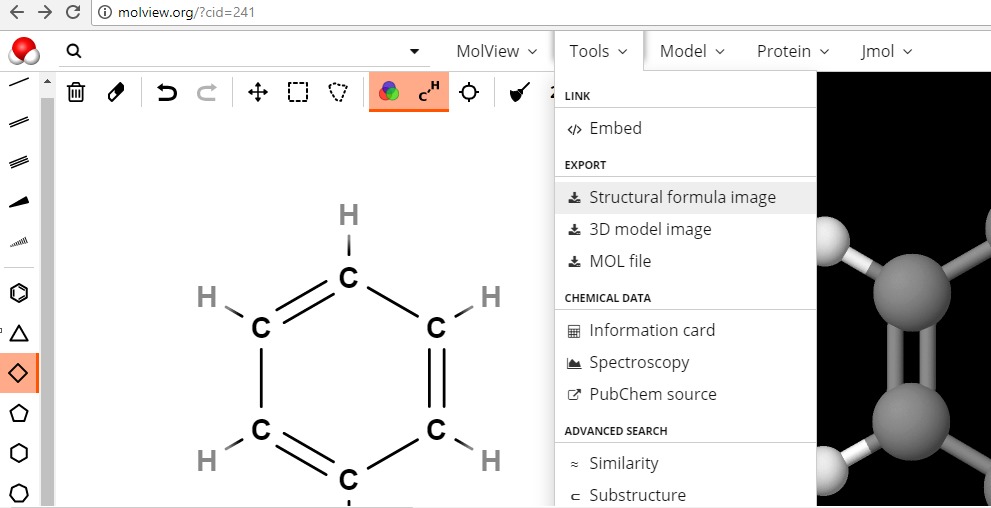
3D-mallin upotus
3D-mallin voi upottaa sivulle :
- valitsemalla Tools/ > Embed
- maalaamalla ja kopioimalla html-koodi ja upottamalla koodi verkkosivulle
Kuvassa sokerin 3D-malli pyöriteltäväksi ja zoomattavaksi
Valmiit rakennekaavat
Huomaat, että voit piirtää useita yhdisteitä antamalla yhdisteen englannin kielisen nimen, molekyylikaavan tai CAS-numeron.
Esimekkinä alla metaanin rakenne englannin kielisen nimen avulla: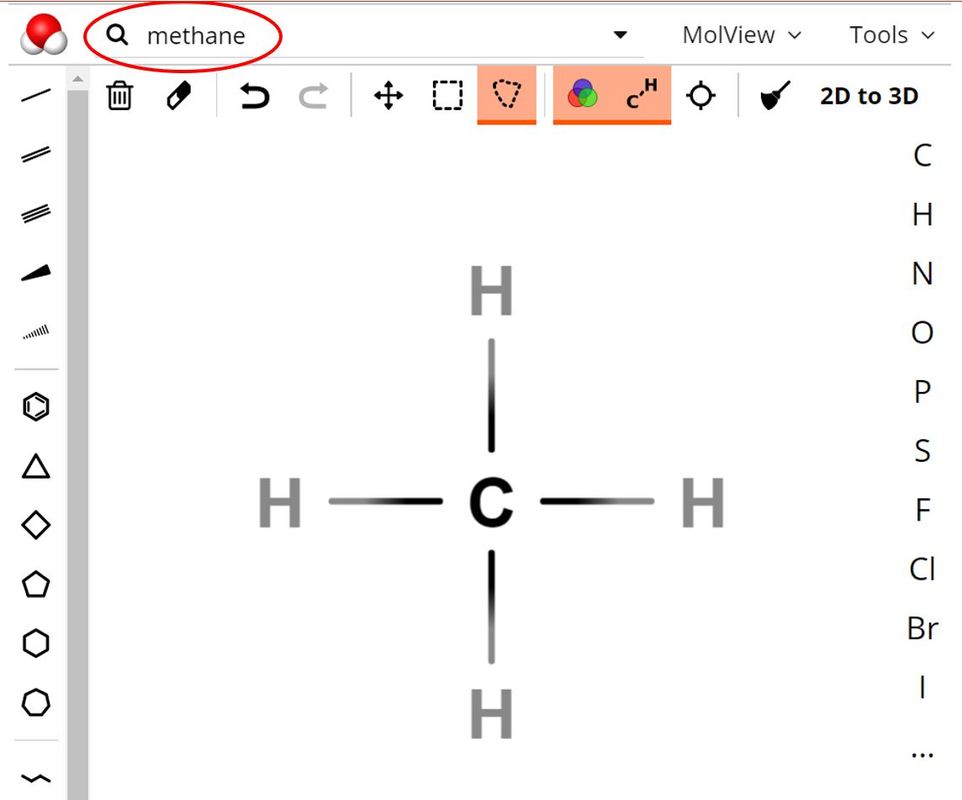
Molekyylikaavan antamalla: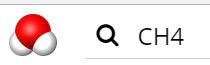
CAS-numeron avulla:
Suolojen kiderakenteen mallintaminen
Erilaisten suolojen kiderakenteita voi tutkia:
- kirjoita hakukenttään englanninkielinen suolan nimi, esim. sodium chloride, joskus voi kuitenkin käydä niin että yhdistettä ei löydy, kokeile tällöin hakua jälkimmäisellä sanalla, esimerkiksi sanalla chloride
- kahden kirjoitetun merkin jälkeen hakukenttään tulee ehdotuksia mahdollisista valittavista yhdisteistä
- valitse yhdiste, piirtoalueella näkyy ionit, joista suola muodostuu
- hakukentän nuolella, valikko: Crystallography Open Database, yleensä ensimmäinen on ”oikea”
- klikkaa otsikkoa, jolloin ioneista muodostuu kuutiorakenne
- Model-valikon lopusta voi valita erilaisia kirerakennetta kuvaavia vaihtoehtoja
Suurien molekyylien tarkastelu
Suurien ja monimutkaisten molekyylien yksityiskohtien tarkastelu MolViewin 3D-ikkunassa on joskus hankalaa. Yksityiskohtia voidaan nostaa esiin sumun (fog) tai leikkaustason (clipping plane) avulla.
Sumu: Sumu tulee eteenpäin, kun hiirellä 3D-ikkunassa vetää ylös pitäen samalla CTRL- ja SHIFT-näppäimiä alhaalla. Sumu menee taaksepäin, kun näppäimiä painaen vetää hiirellä alas.
Leikkaustaso: Leikkaustasoa saa siirrettyä taaksepäin, kun 3D-ikkunassa vetää hiirellä vetää vasemmalle ja pitää samalla CTRL- ja SHIFT-näppäimiä alhaalla. Leikkaustaso siirtyy takaisin eteenpäin, kun näppäimiä painaen vetää hiirellä oikealle.


